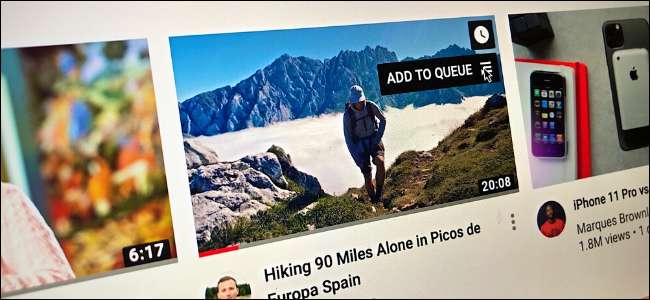
Netflixとは異なり、YouTubeは実際にビンジウォッチング用に設計されたことはありません。拡張機能をインストールすることはできますが、うまく機能しませんでした。これで、プレーヤーを離れることなく、任意のページから公式にビデオキューを作成し、座ってビデオを見ることができます。
ビデオキュー機能は、新しく利用可能になりました 再設計されたYouTubeウェブサイト 。ホームページに大きなビデオサムネイルが表示され、サムネイルにカーソルを合わせると新しい[キューに追加]ボタンが表示された場合は、この機能にアクセスできます。そうでない場合は、YouTubeがすべてのユーザーのアップデートを公開するまで待つ必要があります。
YouTubeは、キュー機能をiPhone、iPad、またはAndroidのモバイルアプリに導入する予定があるかどうかを発表していません。今のところ、ウェブブラウザを使用してパソコンで視聴しているユーザーのみが対象です。
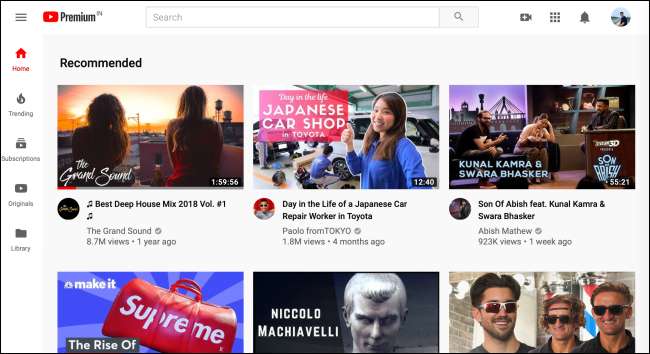
[キューに追加]ボタンは、ホームページ、検索ページ、および推奨メニューで使用できます。したがって、どこにいても、キューを開始できます。これは、ビデオを見ている間、またはビデオを開始する前に行うことができます。
仕組みは次のとおりです。を開きます YouTubeのウェブサイト コンピューターで、ビデオのサムネイルにカーソルを合わせます。ここで、「キューに追加」ボタンをクリックします。

これにより、画面の右下隅にミニプレーヤーがすぐに表示されます。これがあなたのキューです。 「再生」ボタンをクリックすると、ビデオの再生を開始できます。ただし、動画が1つしかないキューは、それほど多くはありません。
動画を追加することから始めましょう。別のビデオサムネイルにカーソルを合わせ、[キューに追加]ボタンをもう一度タップして、前のビデオの下に追加します。このセッションで見たいすべてのビデオに対してこれを行います。別のYouTubeページに移動すると、ミニプレーヤーはそのままになります。
キューが更新されます。ミニプレーヤーの下部のツールバーをクリックして、キューを展開します。
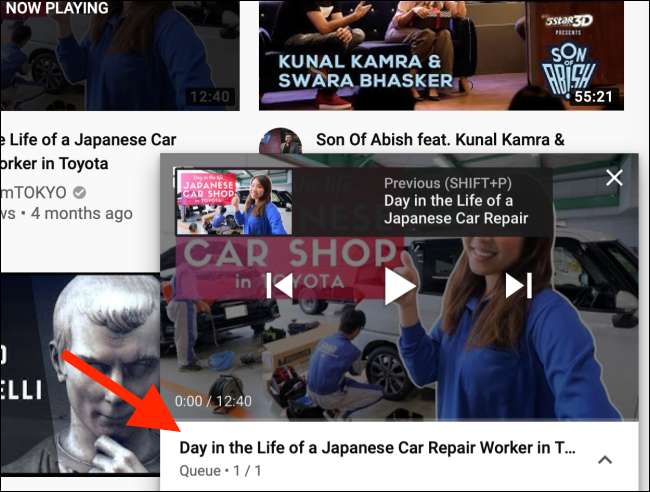
ここに、リストされているすべてのビデオが表示されます。ビデオを上に移動したい場合は、「ハンドル」アイコンをクリックして上下にドラッグします。キューから動画を削除したい場合は、「削除」ボタンをクリックしてください。
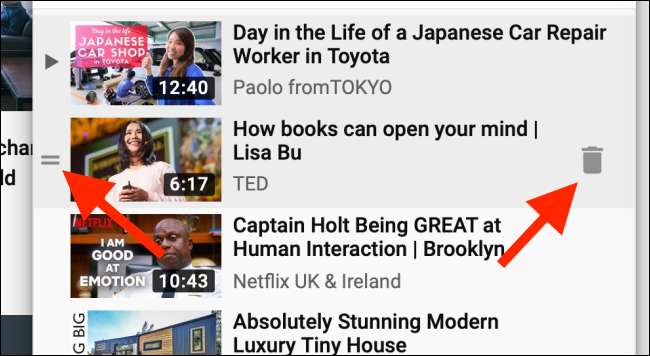
ミニプレーヤーからのビデオの「再生」ボタンを押すと、ミニプレーヤー自体でビデオの再生が開始されます。
プレーヤーの左上隅にある[展開]ボタンをクリックして、ビデオページを開きます。
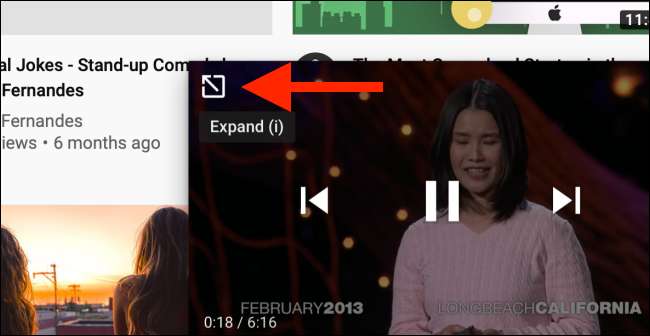
ここでは、ビデオプレーヤーの微調整コントロールにアクセスし、コメントを表示して、ビデオを全画面表示にすることができます。画面の右側にキューがあります。以前に[後で見る]機能を使用したことがある場合は、UIに慣れているはずです。
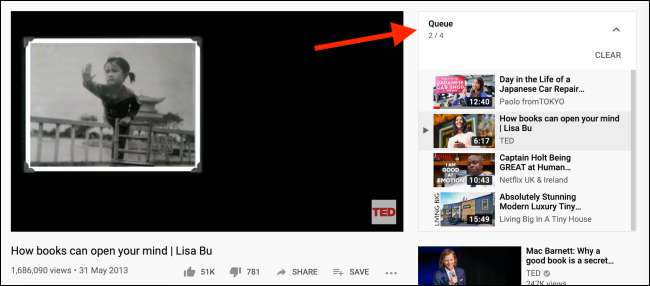
次に、全画面表示にして、再生ボタンをクリックし、座って楽しんでください。キュー内のすべてのビデオが次々に再生されます。自動再生機能のおかげで、ランダムに推奨されるビデオの再生について心配する必要はありません。
後で見るとは異なり、キュー機能は現在のセッションにのみ制限されます。ウェブページを閉じると、キューも失われます。
あなたがここにいる間、あなたはまたあなたができる方法を学ぶことができます YouTubeを停止します 実際にクリックしたビデオの視聴が終了した後、ビデオを自動的に再生することから。







